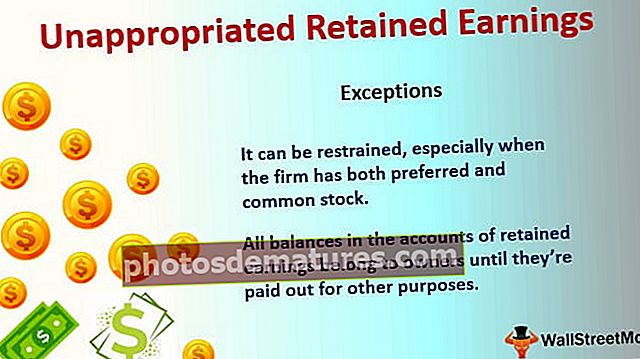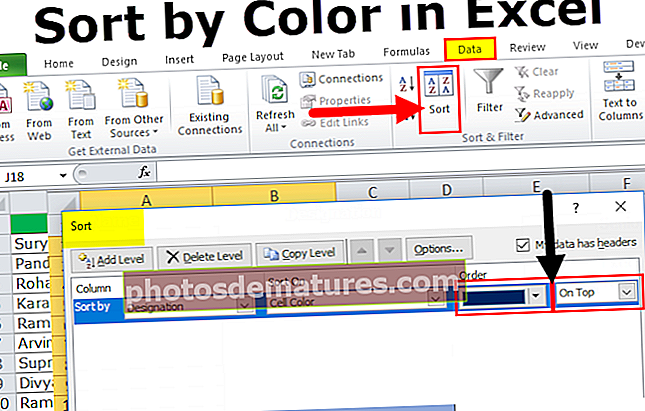如何在Excel中更改句子大小写? (使用Excel公式)
Excel句子案例
句子大小写是excel中的一项功能,用于更改文本大小写。要将句子大小写从大写改为小写,我们在excel中使用了一些函数或公式。他们是,
上(),
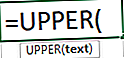
降低()
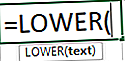
和Proper()函数。
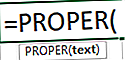
如何在Excel中更改句子大小写?
如上所述,句子大小写在其中具有3个内置函数。这三个功能的用法如下所述。
- 上(): 大写功能用于将文本从任何其他大小写转换为大写
- 降低(): 小写功能用于将文本转换为小写形式。
- 恰当的(): 适当的功能用于转换混合形式的文本,即不正确情况下的文本可以转换为适当的大小写,例如名称的开头字母将具有全部大写字母。

例子
您可以在此处下载此句子案例Excel模板–句子案例Excel模板Example#1 – Upper()函数
在此示例中,我们将讨论upper()函数。
- 步骤1: 如下所示将数据放入excel工作表。
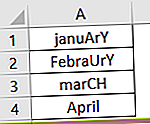
- 第2步: 在要使用的数据的相邻单元格中或需要数据的地方插入要使用的公式,然后选择要更改的数据的列表或数组。
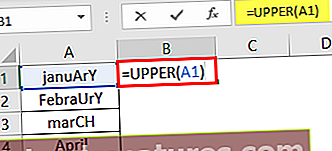
此后,编写函数需要将数据作为参数传递。正如我们在upper()函数中看到的那样,参数是文本,我们需要将数据作为参数传递。在这里,我们传递第一个单词“ January”作为要转换为大写字母的参数。
- 第三步: 现在单击Enter。数据将被纠正为大写。如下面的屏幕快照所示。
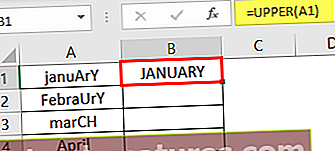
下一步是将光标从JANUARY向下拖动,以便该公式也可以应用于其余数据。
可以如下所示。
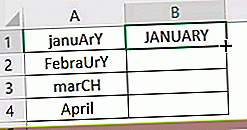
在这里,完整的数据将转换为大写。
Example#2 – Lower()函数
在此示例中,我们将使用lower()函数将文本转换为小写。
- 步骤1: 将数据放入Excel工作表。
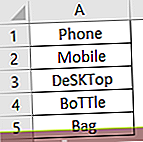
- 第2步: 在此步骤中,我们需要将公式插入到数据的相邻位置或需要插入数据的位置,然后将数据作为参数传递,如下图所示。
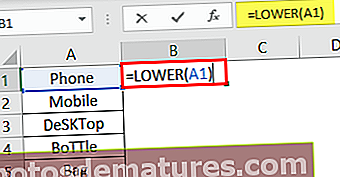
在此屏幕截图中,该函数是作为“ phone”作为参数传递而插入的,然后合上括号并按Enter。
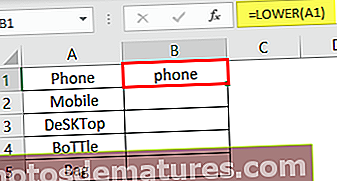
- 第三步: 单击Enter后,数据将转换为小写字母。可以在下面的屏幕快照中显示。现在,向下拖动光标以使公式也适用于所有数据。
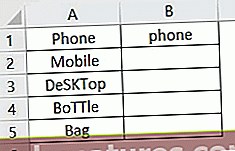
Example#3 – Proper()案例函数
在此示例中,我们将处理Proper()案例函数。
- 步骤1: 如下所示,将数据插入单元格中。
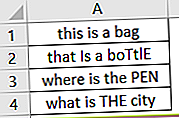
- 第2步: 现在,在相邻的单元格中输入Proper()函数,然后将数据作为参数传递。
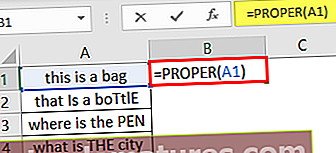
- 第三步: 现在点击回车。现在,数据将更改为适当的大小写。如下所示。
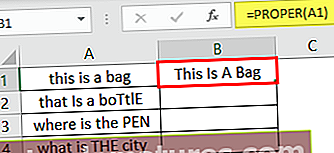
- 第4步: 现在,向下拖动公式以完成数据,然后转换所有数据。
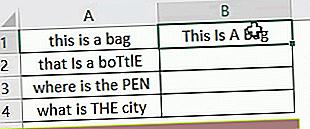
例子#4
此功能将使句子中第一个单词的首字母变为大写,而所有其他文本变为小写。
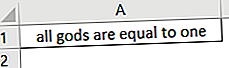
在上面的屏幕截图中,我输入了一个文本,现在我将通过应用公式将数据转换为句子大小写。
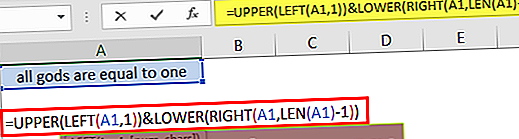
在上面的屏幕截图中,我正在应用要转换为句子大小写的公式。第一个字母为大写字母,其余文本为小写字母。
单击输入后,文本将如下所示。
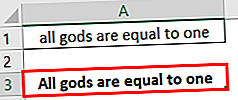
文本现在转换为句子大小写。
范例#5
我们将再看到一个句子大小写的例子。
- 步骤1: 在Excel工作表中输入文字。
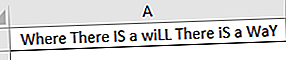
在这里,文本混合使用大写和小写字母。句子大小写功能可以应用于它们。
- 第2步: 应用公式后,单击Enter。第一个字母为大写,其他文本为小写。
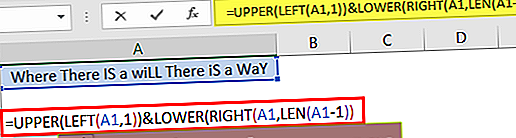
- 第三步: 现在点击回车。
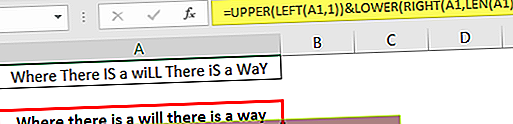
文本完全更改为句子大小写格式。只需向下拖动光标,对于一系列数据也可以做到这一点,以便可以将公式应用于所有数据。
要记住的要点
- 这些功能的要求是将文本转换为小写,大写或适当大小写的所需格式。
- 与Microsoft Word不同,Microsoft Excel没有用于更改句子大小写的按钮。因此,我们使用函数来更改文本的大小写。
- 要记住的要点是,公式或函数只能在其他单元格中应用,而不能在同一单元格中应用。应该在两列之间插入另一列以编写函数。
- 应用公式时,文本也可以在名称之间包含一些符号。例如:如果名称是William D’Orean。这也可以纠正。
- 同样,在Microsoft Word中,Excel没有用于句子大小写的一键式按钮,因此,我们通过组合左,上,右,下函数来实现目标来编写公式。